CSV Import 是在執行大量資料導入時一個非常常用的功能. 今天我們已更新 Sales Order Memo 欄位作為範例, 執行大量資料的更新.
首先到 Steup -> Import/Export -> Import CSV Records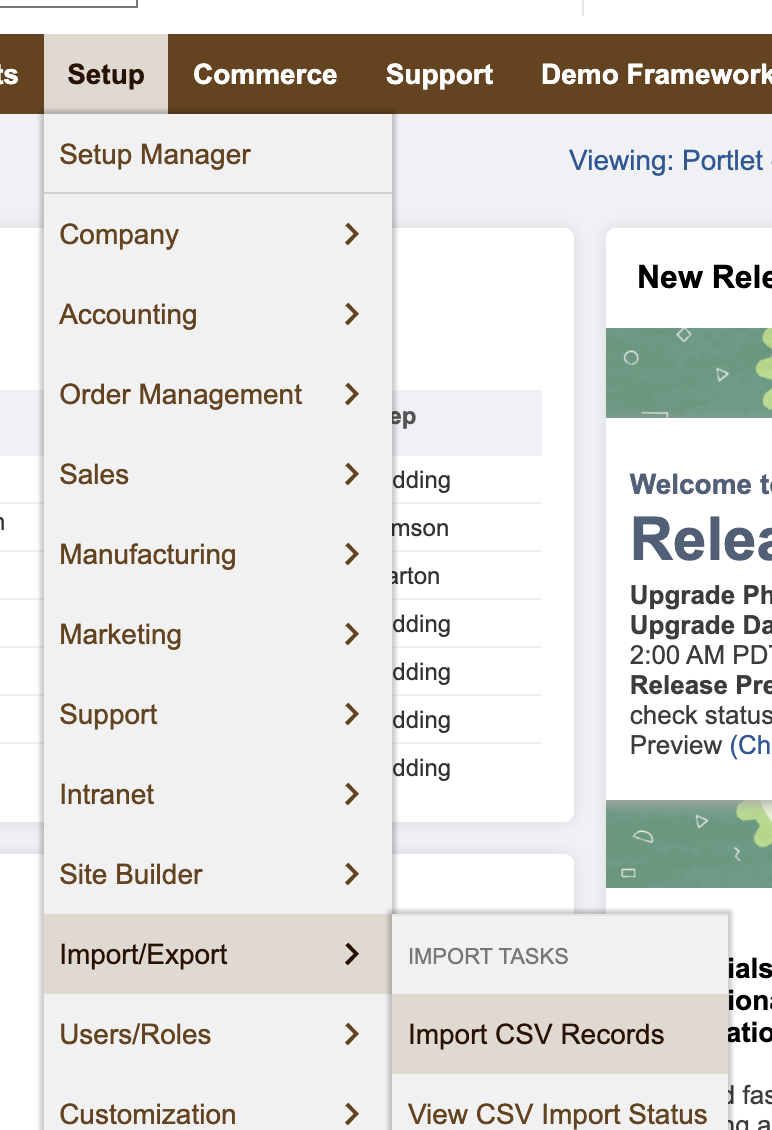
可以看到 Import Assistant 頁面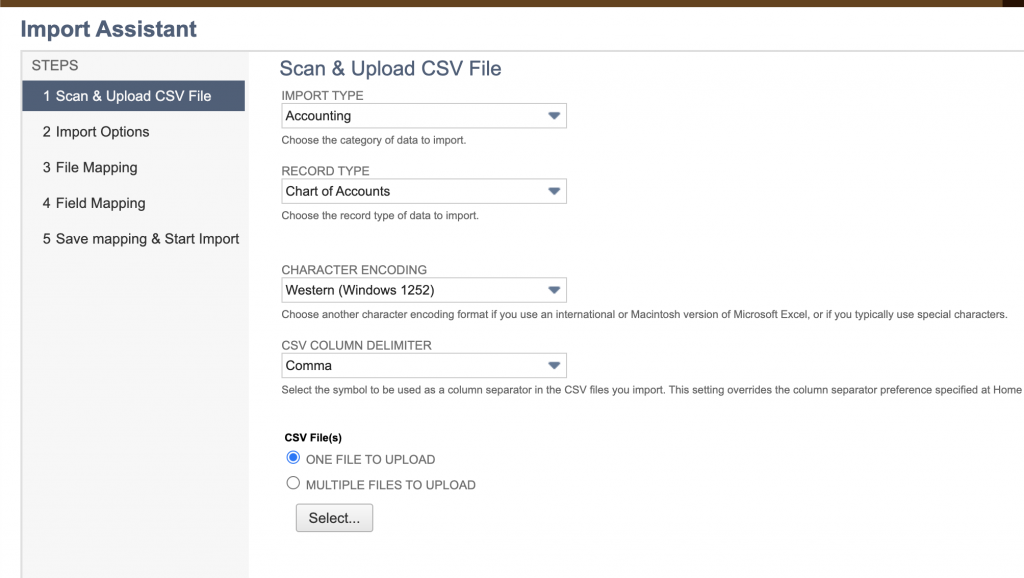
首先選擇要 Import 的種類與主檔
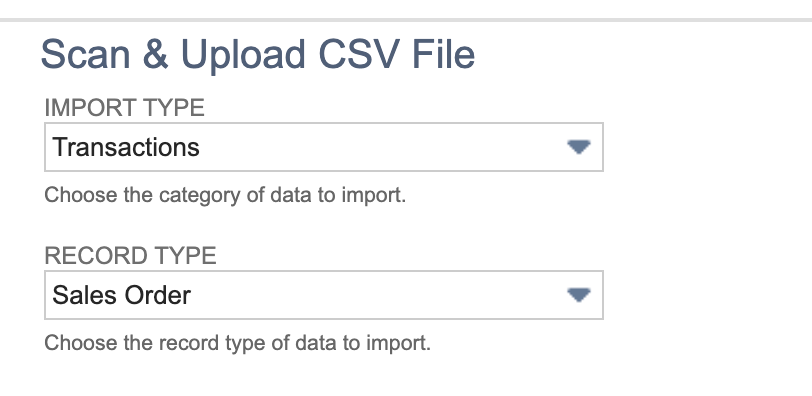
下面可以看到一些 CSV 編碼, 以及格式的設定
在下方選擇我們的 CSV record.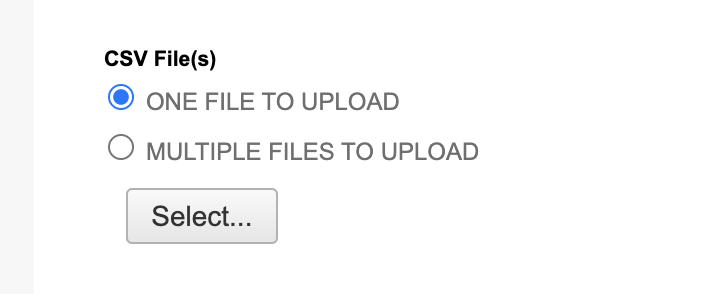
CSV 檔案內容如下, 1st row 為 header, 2nd row 開始都是需要 update 的 value.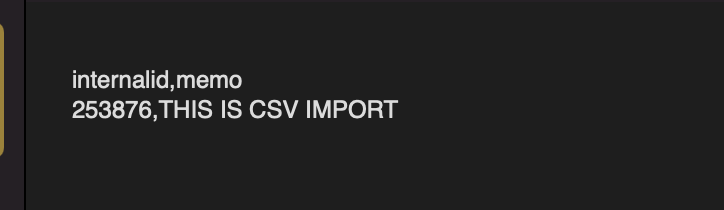
設定好之後點選 Next.
在 Import Option 中, 本次的 Import 屬於更新, 因為 Sales order 已經存在, 所以在 Data Handling 選擇 Update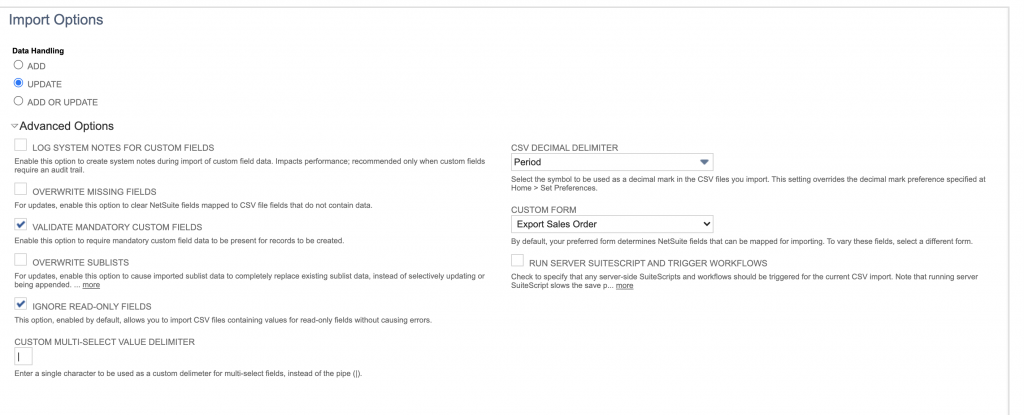
Advanced Setting 的部分先不做任何變動
點選 Next.
在 Field Mapping 的頁面中, 由於我們的 CSV 檔案標頭, 等於 NetSuite 內的 欄位 id(欄位ID未來會提到), 因此field mapping 會自動產生.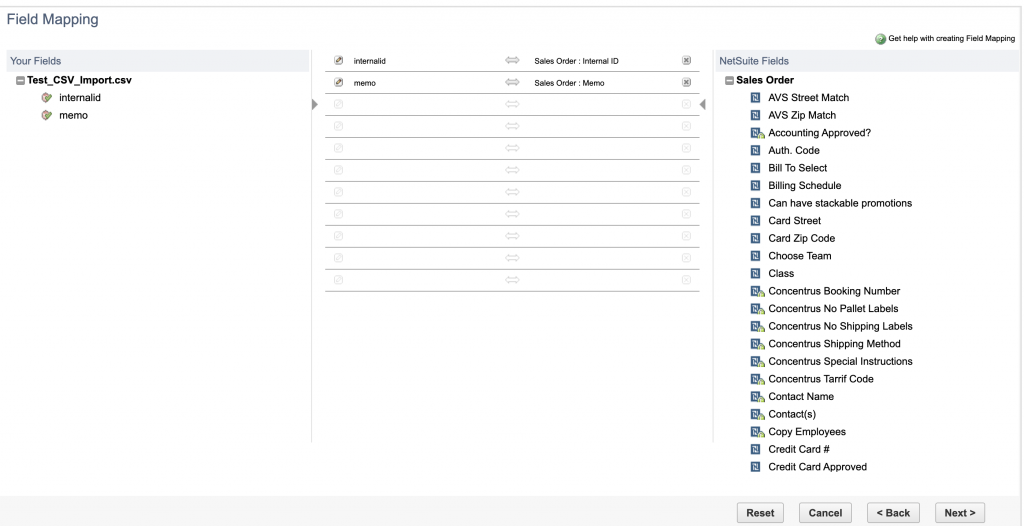
如果沒有產生的話, 使用者可以左側的 CSV column 去 mapping 右邊的 NetSuite Column.
設定好之後, 點選 Next.
在這個頁面可以決定, 這一次的 import 需不需要將 field mapping 的部分儲存, 如果儲存的話, 下次有類似的資料需要更新就可以直接使用, 不需要再重新 Mapping 一次, 選擇適當的 CSV 檔案即可.
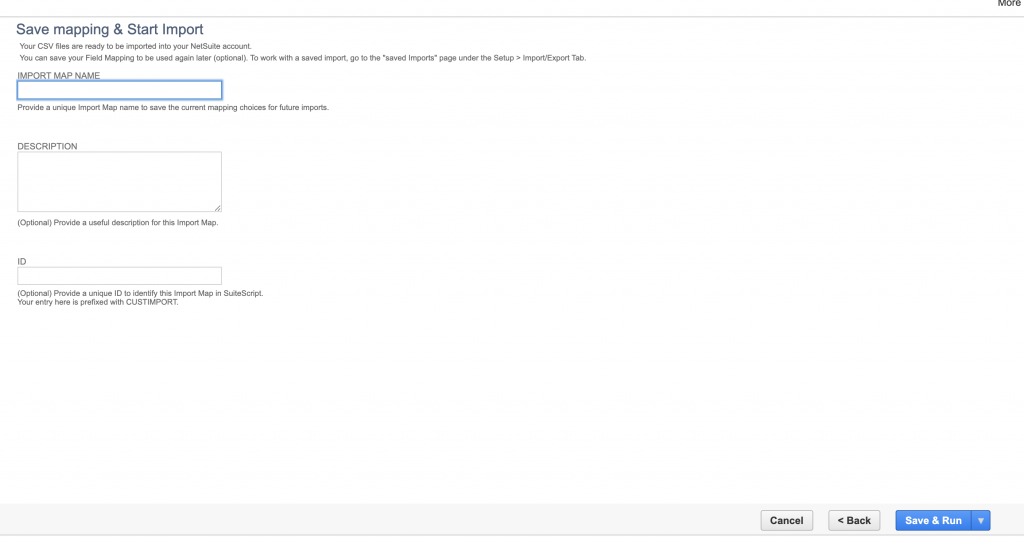
輸入名稱後點選 Saved & Run
完成後 CSV Import 便會開始執行, 可以注意這個綠色匡中有一段 Import Job Status 可以查看目前 CSV Import 的進度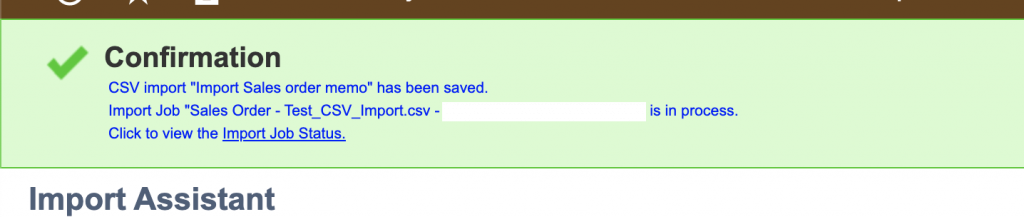
點選後可以看到,

此時我們再到 Sales order 內就可以看到 Memo 已經被 Update 了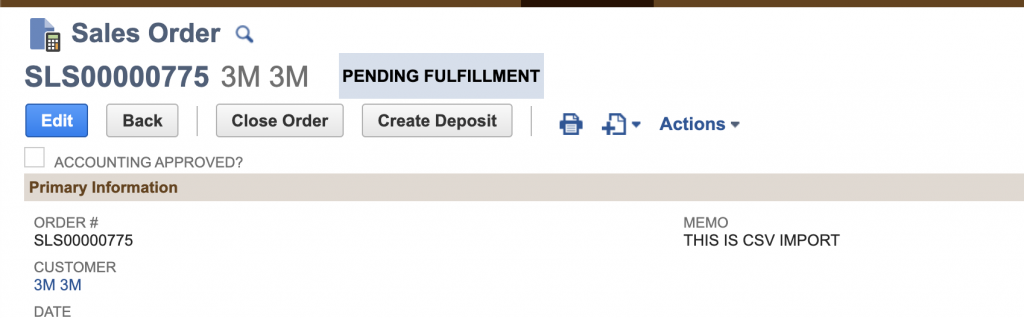
明天我們會解釋如何透過 CSV import create 一個 sales order, 以及如何在 CSV file 裡面表達 主檔 + item 清單!
